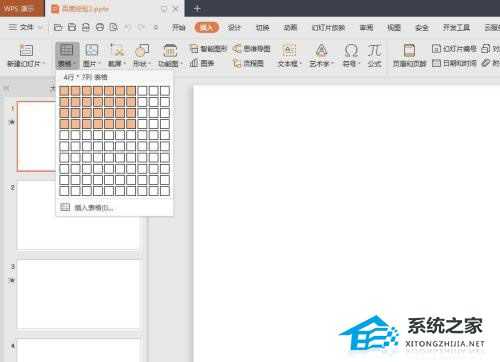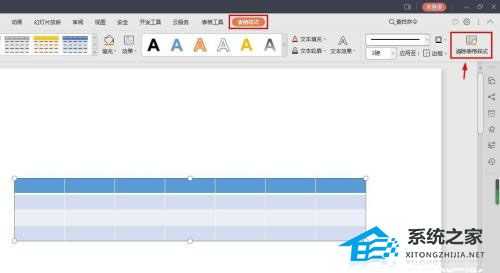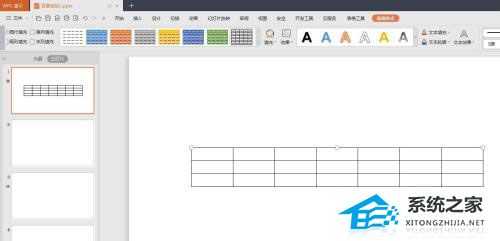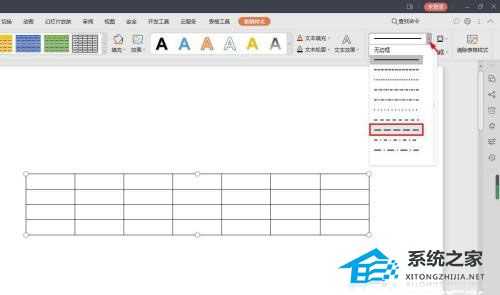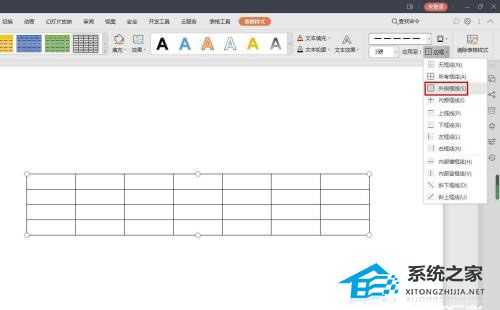PPT表格框线怎么设置成虚线?PPT表格框线设置成虚线的方法
PPT表格框线怎么设置成虚线?相信有很多有用户对于PPT这款软件并不陌生,而我们在做ppt的时候,为了能更加清晰明了的看到数据情况,一般会添加表格,但有的用户觉得实线不好看, 想要设置虚线却不知如何操作,那么下面就和小编一起来看看方法吧。
PPT表格框线设置成虚线的方法
第一步:打开一个PPT,选择菜单栏“插入--表格”,根据自己的需要设置表格的行数和列数。
第二步:选中整个表格,切换至“表格样式”菜单中,单击最右侧的“清除表格样式”按钮。
第三步:如下图所示,ppt中添加的表格框线变成最简单的线条。
第四步:单击线条样式下拉框,选择虚线样式。
第五步:在应用至“边框”下拉菜单中,选择虚线边框要应用的位置。
第六步:在线条粗细下拉菜单中,选择线条的粗细。
免责声明:本站文章均来自网站采集或用户投稿,网站不提供任何软件下载或自行开发的软件!
如有用户或公司发现本站内容信息存在侵权行为,请邮件告知! 858582#qq.com
暂无“PPT表格框线怎么设置成虚线?PPT表格框线设置成虚线的方法”评论...
RTX 5090要首发 性能要翻倍!三星展示GDDR7显存
三星在GTC上展示了专为下一代游戏GPU设计的GDDR7内存。
首次推出的GDDR7内存模块密度为16GB,每个模块容量为2GB。其速度预设为32 Gbps(PAM3),但也可以降至28 Gbps,以提高产量和初始阶段的整体性能和成本效益。
据三星表示,GDDR7内存的能效将提高20%,同时工作电压仅为1.1V,低于标准的1.2V。通过采用更新的封装材料和优化的电路设计,使得在高速运行时的发热量降低,GDDR7的热阻比GDDR6降低了70%。
更新动态
2025年03月15日
2025年03月15日
- 小骆驼-《草原狼2(蓝光CD)》[原抓WAV+CUE]
- 群星《欢迎来到我身边 电影原声专辑》[320K/MP3][105.02MB]
- 群星《欢迎来到我身边 电影原声专辑》[FLAC/分轨][480.9MB]
- 雷婷《梦里蓝天HQⅡ》 2023头版限量编号低速原抓[WAV+CUE][463M]
- 群星《2024好听新歌42》AI调整音效【WAV分轨】
- 王思雨-《思念陪着鸿雁飞》WAV
- 王思雨《喜马拉雅HQ》头版限量编号[WAV+CUE]
- 李健《无时无刻》[WAV+CUE][590M]
- 陈奕迅《酝酿》[WAV分轨][502M]
- 卓依婷《化蝶》2CD[WAV+CUE][1.1G]
- 群星《吉他王(黑胶CD)》[WAV+CUE]
- 齐秦《穿乐(穿越)》[WAV+CUE]
- 发烧珍品《数位CD音响测试-动向效果(九)》【WAV+CUE】
- 邝美云《邝美云精装歌集》[DSF][1.6G]
- 吕方《爱一回伤一回》[WAV+CUE][454M]